打开Visual Studio,新建一个C#类页面,输入关键字for,然后连续敲击两下Tab键,就会快速创建出for循环的语法结构体。作为编程新手,自从我发现这个方法后,就一发不可收拾。现在已经无法想象,手动去写for循环的低效率了。
除了连续敲击两下Tab键,这个方式外,还有一个快捷方式,就是用Ctrl+K,S给代码块加外侧代码。比如选择一个代码块,按Ctrl+K,敲完K后,仍然按住Ctrl不放,继续敲S,就会进入引用代码片段弹窗上,选择try代码片段,就可以快速地给选中的代码块加上外侧代码try catch,非常高效。
.
下面演示一下如何自定义快速敲出Console.readKey();
一,找到 工具 → 代码片段管理器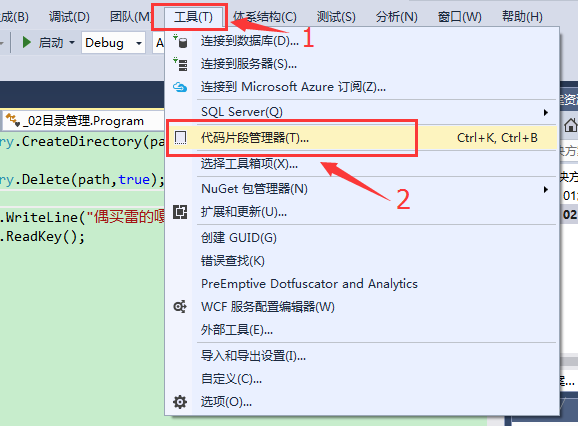
二,在代码片段管理器弹窗上,语言选择CSharp,下面选中Visual C#,此时你应该能看到这个分类下已经内置了众多的代码片段。注意图中第5点,把该分类所在目录路径复制下来。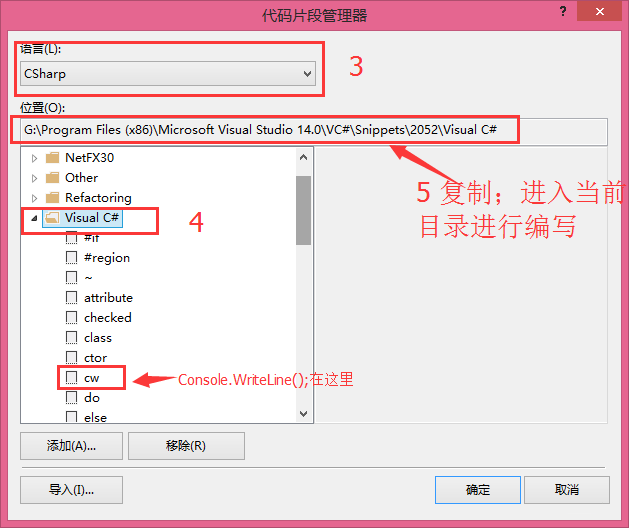
三,随便打开电脑里一个文件夹,将第二点复制的目录路径,粘贴到地址栏,然后进入该代码片段所在目录。此次自定义的是"Console.ReadKey();",和cw类似,所以将cw复制粘贴,重命名为ck。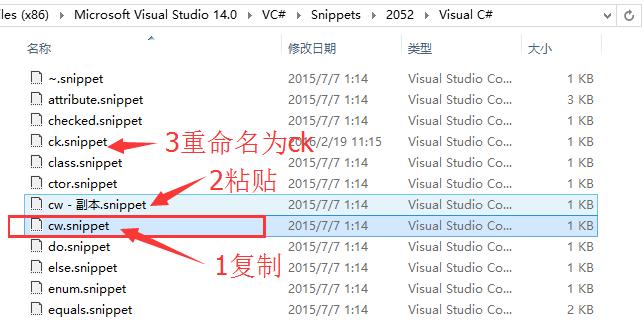
三,打开ck.snippent文件经行简单的修改: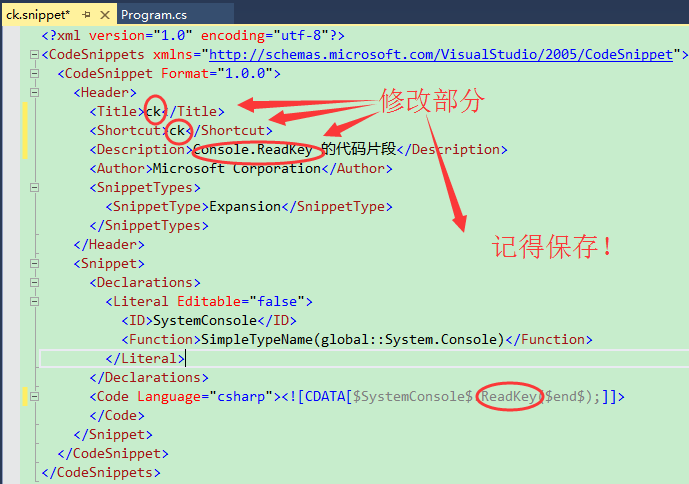
四,保存后,重启VS,键入ck,双击Tab,就可以看到下面两图的效果。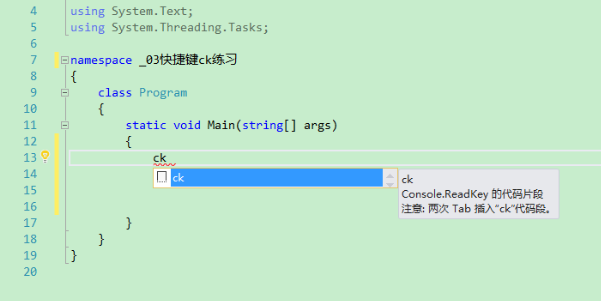
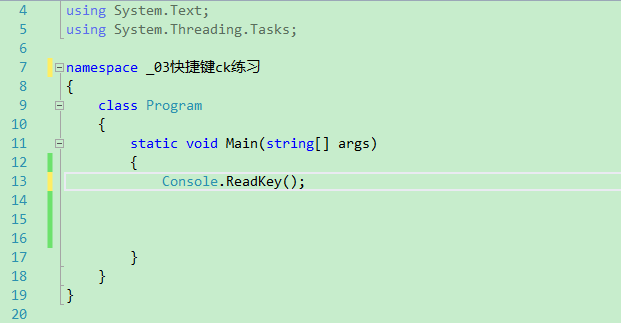
五,snippent文件的节点概述:<Title>表示此代码段标题<Shortcut>设置快捷键<Description>对代码段的描述<SnippetTypes>可以包含多个<SnippetType>其取值有三种Expansion、SurroundsWith、Refactoring。Expansion允许代码插入在光标处;SurroundsWith允许代码围绕在选中代码两边;Refactoring指定了C#重构过程中所使用的Snippet,在自定义Snippet中不能使用。如果该值不做设置,则Snippet可以放在任何地方。<Snippet>节点是实现代码管理的地方,其包含四个子节点<Code><Declarations><Imports><References>
1,<Code> 包含<![CDATA[]]>中,放置模版代码,此节点设置Language(C# VB XML),Kind(类型:如方法体,方法声明),Delimiter(分隔符,默认值是$)
2,<Declarations>,包含多个<Literal>和<Object>节点,<Literal>用于指定文本值<Object>用于声明模版对象。笔者自理解为一个函数,以便code调用。
3,<Imports> 引入命名空间,只支持vb
4,<References> 添加程序集引用,只支持vb
